win7系统安装教程
- 格式:doc
- 大小:71.00 KB
- 文档页数:3
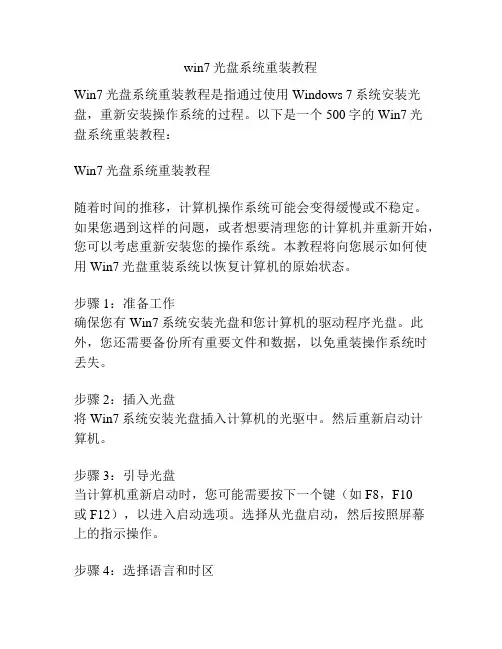
win7光盘系统重装教程Win7光盘系统重装教程是指通过使用Windows 7系统安装光盘,重新安装操作系统的过程。
以下是一个500字的Win7光盘系统重装教程:Win7光盘系统重装教程随着时间的推移,计算机操作系统可能会变得缓慢或不稳定。
如果您遇到这样的问题,或者想要清理您的计算机并重新开始,您可以考虑重新安装您的操作系统。
本教程将向您展示如何使用Win7光盘重装系统以恢复计算机的原始状态。
步骤1:准备工作确保您有Win7系统安装光盘和您计算机的驱动程序光盘。
此外,您还需要备份所有重要文件和数据,以免重装操作系统时丢失。
步骤2:插入光盘将Win7系统安装光盘插入计算机的光驱中。
然后重新启动计算机。
步骤3:引导光盘当计算机重新启动时,您可能需要按下一个键(如F8,F10或F12),以进入启动选项。
选择从光盘启动,然后按照屏幕上的指示操作。
步骤4:选择语言和时区在系统安装程序中,您将被要求选择您的首选语言及时区。
选择正确的选项并单击“下一步”继续。
步骤5:点击“安装”在下一个屏幕上,您将看到一个“安装”按钮。
单击该按钮以开始操作系统的安装过程。
步骤6:接受许可协议您需要仔细阅读许可协议,并选择“接受许可协议”选项。
然后单击“下一步”。
步骤7:选择自定义安装对于常规用户,我们建议选择“自定义安装”,以便更好地控制安装过程。
选择此选项后,您可以选择在哪个驱动器上安装操作系统。
步骤8:选择安装位置在下一个步骤中,您将看到一个驱动器列表。
选择您要安装操作系统的驱动器(通常是C:驱动器),然后单击“下一步”。
步骤9:系统安装现在,系统将开始安装。
这个过程可能需要一些时间,取决于您的计算机性能。
请耐心等待,不要中途中断。
步骤10:完成安装安装完成后,您将看到一个“恭喜”屏幕。
您可以点击“完成”按钮,然后计算机将重新启动。
步骤11:配置用户账户重新启动后,您需要设置用户账户信息。
输入用户名和密码,并按照屏幕提示进行设置。
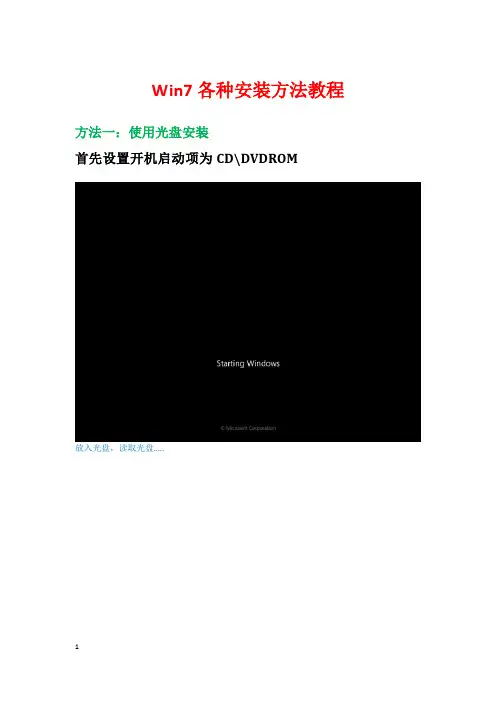
Win7各种安装方法教程方法一:使用光盘安装首先设置开机启动项为CD\DVDROM放入光盘,读取光盘…..选择“下一步”。
点击“现在安装”。
就像安装软件一样,勾选“我接受许可条款”之后,点击“下一步”。
选择“自定义”,找到安装的路径,双系统也是选择这个,直接找到一个自己想装的盘装上就可以啦。
默认选择第一个分区安装系统,先格式化系统的第一个分区,点击“驱动器选项”。
安装win7应留有20G的空间。
建议不要大于25G,也不要小于20G,原因是小于20G会把系统装成阉割版,而大于25G磁盘管理效率大大降低了,我们都知道,操作系统是计算机的灵魂,系统盘的读写次数是最多的,那么磁盘扇区出错的概率肯定也大,如果你系统盘太大了,进行磁盘管理时,多费时,所以要恰当选择系统盘的大小…..点击“格式化”。
点击“确定”。
格式化之后,点击“下一步”,注意以上的几步都是针对分区1(一般是电脑的C盘)进行操作,如果你对其他的盘格式化,结果就是你的东西不见了。
自动安装….自动重启…….更新注册表……….继续安装…….又将重启………重启………设置系统…..输入用户名后点击“下一步”。
输入密码后点击“下一步”,可以不设置。
勾选“当我联机时自动激活”后点击“下一步”。
点击“以后询问我”。
确认时间后,点击“下一步”。
选择“公用网络”。
开始登陆界面…….安装完成,把开机启动项修改完“HDD启动”。
方法二:Ghost版光盘安装本人是以大白菜的Ghost的镜像下载之后刻录到光盘上安装的。
同样先设置CD/DVD为第一启动项。
裸机上安装。
放入光盘,自动读取光盘。
选择“启动WinPE光盘系统”。
进入PE系统……..开始菜单下----程序----光盘磁盘工具----磁盘管理大师(PM7.0)。
对着蓝绿色的磁盘区点击右键,并单击“创建”。
选择创建分区为主分区,大小为20GB=20480MB定义好大小之后,点击“确定”。
选择磁盘格式为“NFTS”,并点击“确定”。
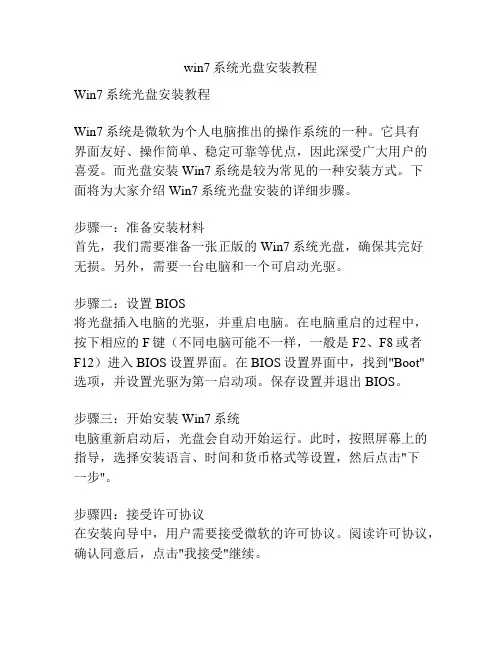
win7系统光盘安装教程Win7系统光盘安装教程Win7系统是微软为个人电脑推出的操作系统的一种。
它具有界面友好、操作简单、稳定可靠等优点,因此深受广大用户的喜爱。
而光盘安装Win7系统是较为常见的一种安装方式。
下面将为大家介绍Win7系统光盘安装的详细步骤。
步骤一:准备安装材料首先,我们需要准备一张正版的Win7系统光盘,确保其完好无损。
另外,需要一台电脑和一个可启动光驱。
步骤二:设置BIOS将光盘插入电脑的光驱,并重启电脑。
在电脑重启的过程中,按下相应的F键(不同电脑可能不一样,一般是F2、F8或者F12)进入BIOS设置界面。
在BIOS设置界面中,找到"Boot"选项,并设置光驱为第一启动项。
保存设置并退出BIOS。
步骤三:开始安装Win7系统电脑重新启动后,光盘会自动开始运行。
此时,按照屏幕上的指导,选择安装语言、时间和货币格式等设置,然后点击"下一步"。
步骤四:接受许可协议在安装向导中,用户需要接受微软的许可协议。
阅读许可协议,确认同意后,点击"我接受"继续。
步骤五:选择安装类型接下来,用户需要选择安装类型。
如果之前未在电脑上安装过其他操作系统,推荐选择"Custom(advanced)",然后点击"下一步"。
步骤六:选择安装位置在安装的下一个界面中,用户需要选择安装Win7系统的位置。
如果电脑上只有一个磁盘,直接点击"下一步"即可。
如果有多个磁盘,用户还可以根据需要进行分区操作。
选择好安装位置后,点击"下一步"。
步骤七:等待安装点击"下一步"后,系统会开始进行安装过程。
这个过程需要一段时间,这需要耐心等待。
步骤八:选择用户名和密码安装过程中,用户需要选择一个用户名和密码,该用户名将被用于登录系统。
请根据个人需求填写相应信息,然后点击"下一步"。
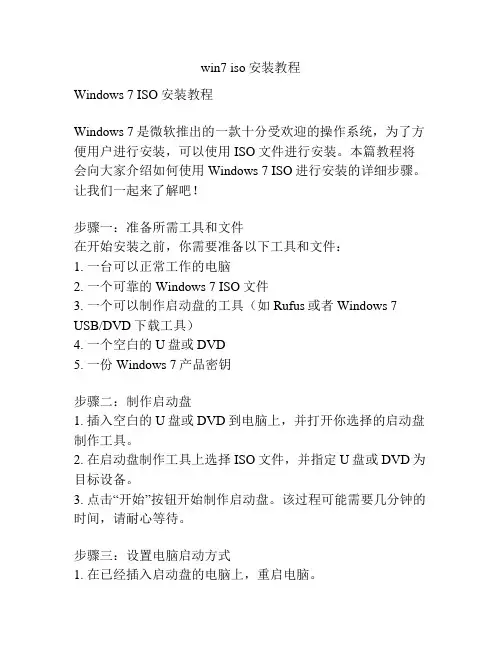
win7 iso安装教程Windows 7 ISO安装教程Windows 7是微软推出的一款十分受欢迎的操作系统,为了方便用户进行安装,可以使用ISO文件进行安装。
本篇教程将会向大家介绍如何使用Windows 7 ISO进行安装的详细步骤。
让我们一起来了解吧!步骤一:准备所需工具和文件在开始安装之前,你需要准备以下工具和文件:1. 一台可以正常工作的电脑2. 一个可靠的Windows 7 ISO文件3. 一个可以制作启动盘的工具(如Rufus或者Windows 7 USB/DVD下载工具)4. 一个空白的U盘或DVD5. 一份Windows 7产品密钥步骤二:制作启动盘1. 插入空白的U盘或DVD到电脑上,并打开你选择的启动盘制作工具。
2. 在启动盘制作工具上选择ISO文件,并指定U盘或DVD为目标设备。
3. 点击“开始”按钮开始制作启动盘。
该过程可能需要几分钟的时间,请耐心等待。
步骤三:设置电脑启动方式1. 在已经插入启动盘的电脑上,重启电脑。
2. 在系统重新启动时,按下计算机制造商(例如Dell、HP等)指定的按键,进入BIOS设置界面。
3. 在BIOS设置界面中,找到“启动顺序”或者“Boot Order”选项。
将启动盘放在首位,确保系统会首先从启动盘启动。
步骤四:进行Windows 7安装1. 重新启动电脑后,系统将会从启动盘启动。
2. 在Windows 7安装界面中,选择你的语言、时间和货币格式以及键盘或者输入法,并点击“下一步”。
3. 点击“安装”按钮开始安装过程。
4. 接下来,你需要同意许可协议。
请仔细阅读协议内容并勾选“接受许可条款”后点击“下一步”。
步骤五:选择安装方式1. 在安装类型屏幕上,你可以选择执行新安装或者升级现有的Windows系统。
如果你没有在此电脑上安装Windows系统,选择“自定义”进行新安装。
2. 在分区选择屏幕上,选择要安装Windows 7的硬盘,并点击“下一步”。
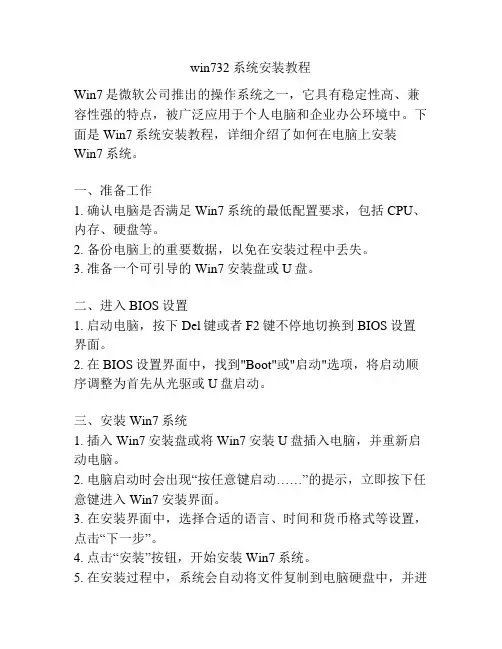
win732系统安装教程Win7是微软公司推出的操作系统之一,它具有稳定性高、兼容性强的特点,被广泛应用于个人电脑和企业办公环境中。
下面是Win7系统安装教程,详细介绍了如何在电脑上安装Win7系统。
一、准备工作1. 确认电脑是否满足Win7系统的最低配置要求,包括CPU、内存、硬盘等。
2. 备份电脑上的重要数据,以免在安装过程中丢失。
3. 准备一个可引导的Win7安装盘或U盘。
二、进入BIOS设置1. 启动电脑,按下Del键或者F2键不停地切换到BIOS设置界面。
2. 在BIOS设置界面中,找到"Boot"或"启动"选项,将启动顺序调整为首先从光驱或U盘启动。
三、安装Win7系统1. 插入Win7安装盘或将Win7安装U盘插入电脑,并重新启动电脑。
2. 电脑启动时会出现“按任意键启动……”的提示,立即按下任意键进入Win7安装界面。
3. 在安装界面中,选择合适的语言、时间和货币格式等设置,点击“下一步”。
4. 点击“安装”按钮,开始安装Win7系统。
5. 在安装过程中,系统会自动将文件复制到电脑硬盘中,并进行一系列的配置操作。
6. 当系统提示“请重新启动计算机”时,点击“重新启动”按钮。
7. 重新启动后,系统会继续进行安装过程,包括设置用户名和密码、网络连接等。
8. 根据系统提示,进行必要的设置和配置操作,直至安装完成。
9. 安装完成后,根据个人需求选择是否自动更新系统和下载安装驱动程序等。
四、常见问题解决1. 如果在安装过程中遇到错误提示,可以尝试重新启动电脑后重新安装。
2. 如果安装过程中出现卡顿或安装进度停滞不动的情况,可以尝试重新启动电脑或更换安装盘或U盘。
3. 如果安装完成后发现某些硬件设备无法正常使用,可能是驱动程序缺失或不兼容,可以尝试下载最新的驱动程序进行安装。
总结:Win7系统的安装过程相对简单,只需要按照上述步骤进行操作即可。
在安装过程中需要注意保护重要数据,同时在安装完成后,及时进行系统更新和驱动程序安装,以确保系统的正常运行。
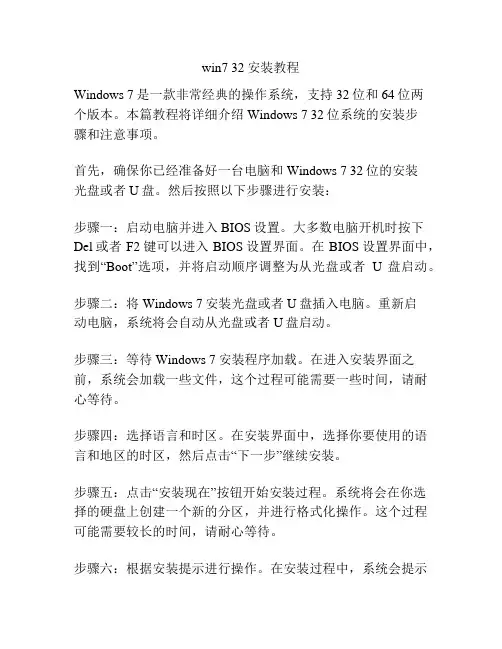
win7 32安装教程Windows 7是一款非常经典的操作系统,支持32位和64位两个版本。
本篇教程将详细介绍Windows 7 32位系统的安装步骤和注意事项。
首先,确保你已经准备好一台电脑和Windows 7 32位的安装光盘或者U盘。
然后按照以下步骤进行安装:步骤一:启动电脑并进入BIOS设置。
大多数电脑开机时按下Del或者F2键可以进入BIOS设置界面。
在BIOS设置界面中,找到“Boot”选项,并将启动顺序调整为从光盘或者U盘启动。
步骤二:将Windows 7安装光盘或者U盘插入电脑。
重新启动电脑,系统将会自动从光盘或者U盘启动。
步骤三:等待Windows 7安装程序加载。
在进入安装界面之前,系统会加载一些文件,这个过程可能需要一些时间,请耐心等待。
步骤四:选择语言和时区。
在安装界面中,选择你要使用的语言和地区的时区,然后点击“下一步”继续安装。
步骤五:点击“安装现在”按钮开始安装过程。
系统将会在你选择的硬盘上创建一个新的分区,并进行格式化操作。
这个过程可能需要较长的时间,请耐心等待。
步骤六:根据安装提示进行操作。
在安装过程中,系统会提示你输入一个用户名和计算机名。
输入后,点击“下一步”继续安装。
步骤七:输入用户密码和密码提示信息。
为了保证账户的安全性,建议设置一个密码。
当然,如果你不希望设置密码,也可以选择不输入,点击“下一步”继续安装。
步骤八:选择Windows 7的版本。
系统将会显示Windows 7的一些版本,选择你要安装的版本,然后点击“下一步”继续安装。
步骤九:点击“接受”按钮接受许可协议。
在继续安装之前,你需要接受Windows 7的许可协议。
步骤十:选择“自定义”安装。
在安装类型界面中,默认是“升级”,但是我们选择“自定义”安装,这样可以进行全新安装,并且不会丢失任何数据。
步骤十一:选择安装分区。
系统将会显示你的硬盘分区情况,选择一个空的分区进行安装。
如果你已经有其他操作系统,可以选择将它们安装在不同分区里。
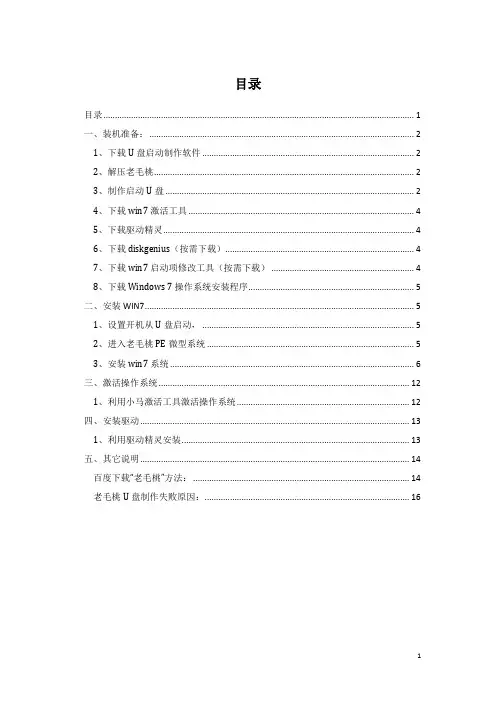
目录目录 (1)一、装机准备: (2)1、下载U盘启动制作软件 (2)2、解压老毛桃 (2)3、制作启动U盘 (2)4、下载win7激活工具 (4)5、下载驱动精灵 (4)6、下载diskgenius(按需下载) (4)7、下载win7启动项修改工具(按需下载) (4)8、下载Windows 7操作系统安装程序 (5)二、安装WIN7 (5)1、设置开机从U盘启动, (5)2、进入老毛桃PE微型系统 (5)3、安装win7系统 (6)三、激活操作系统 (12)1、利用小马激活工具激活操作系统 (12)四、安装驱动 (13)1、利用驱动精灵安装 (13)五、其它说明 (14)百度下载“老毛桃”方法: (14)老毛桃U盘制作失败原因: (16)一、装机准备:1、下载U盘启动制作软件(我用的是“老毛桃”,“大白菜”什么的也都可以),下载地址如下:90/LaoMaoTao_V2013zhuangji.zip如果上面链接不能用,可以自己百度搜索“老毛桃”,点击这里(按住键盘ctrl键,左击该链接)PS:下载的老毛桃是放在本地电脑上,对空U盘进行制作,不是下载到U盘对U盘进行制作。
这里千万要注意,不然,肯定会制作失败。
2、解压老毛桃下载后,解压老毛桃,如果不会解压,请百度,下载【好压】,下载了安装,(如果不会百度,不会安装,请放弃继续阅读本文档,该文档适合有一定计算机常识的人+)。
安装之后,右击下载好的老毛桃,会出现如下图所示界面,选择【解压到当前文件夹】3、制作启动U盘1)准备一个空U盘(或者将里面文件先复制出来,放在电脑上,因为制作U盘过程中会将U盘格式化,里面数据会全部丢失),至少800MB以上,建议1GB以上,现在U盘都很便宜,8G的U盘也很常见2)双击打开上个步骤【2、解压老毛桃】中解压后的文件3)再次双击如下.exe文件4)插上U盘,打开【老毛桃】,(它会自动检测当前已连接的U盘,这边千万要看清楚,别制作错了U盘,把有重要数据的U盘给格式化制作了),点击一键制作成USB启动盘。
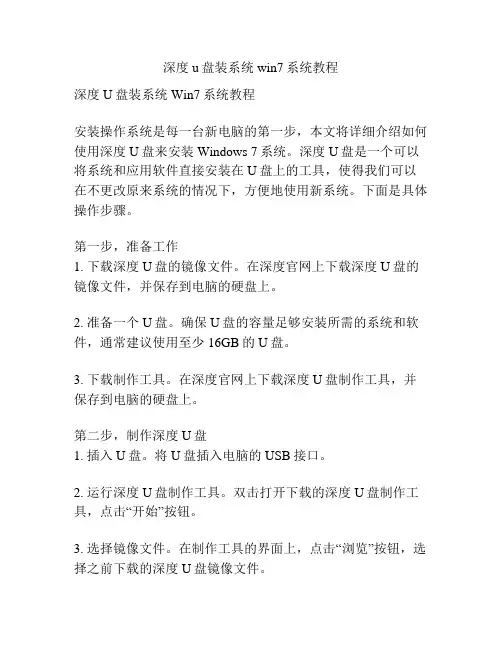
深度u盘装系统win7系统教程深度U盘装系统Win7系统教程安装操作系统是每一台新电脑的第一步,本文将详细介绍如何使用深度U盘来安装Windows 7系统。
深度U盘是一个可以将系统和应用软件直接安装在U盘上的工具,使得我们可以在不更改原来系统的情况下,方便地使用新系统。
下面是具体操作步骤。
第一步,准备工作1. 下载深度U盘的镜像文件。
在深度官网上下载深度U盘的镜像文件,并保存到电脑的硬盘上。
2. 准备一个U盘。
确保U盘的容量足够安装所需的系统和软件,通常建议使用至少16GB的U盘。
3. 下载制作工具。
在深度官网上下载深度U盘制作工具,并保存到电脑的硬盘上。
第二步,制作深度U盘1. 插入U盘。
将U盘插入电脑的USB接口。
2. 运行深度U盘制作工具。
双击打开下载的深度U盘制作工具,点击“开始”按钮。
3. 选择镜像文件。
在制作工具的界面上,点击“浏览”按钮,选择之前下载的深度U盘镜像文件。
4. 选择U盘。
在制作工具的界面上,选择之前插入的U盘。
5. 开始制作。
点击“开始”按钮,等待制作过程完成。
制作过程中会对U盘进行格式化和写入文件。
6. 制作完成。
当制作过程完成后,会弹出一个消息提示框,提示制作成功。
第三步,设置BIOS1. 重启电脑。
点击电脑的“开始”按钮,选择“重新启动”。
2. 进入BIOS设置界面。
在电脑重启的过程中,按照电脑品牌的要求进入BIOS设置界面。
通常需要按下F2、F12、Del等键。
3. 设置启动顺序。
在BIOS设置界面中,找到“启动选项”或“启动顺序”等选项,并将U盘调整为首选启动设备。
4. 保存设置并退出。
在BIOS设置界面中,找到“保存并退出”或类似选项,并选择保存当前设置并退出。
第四步,安装Windows 7系统1. 重启电脑。
点击电脑的“开始”按钮,选择“重新启动”。
2. 进入深度U盘安装界面。
在电脑重启的过程中,会自动进入深度U盘的安装界面。
3. 选择安装语言。
在安装界面上,选择安装Windows 7系统的语言,并点击“下一步”。
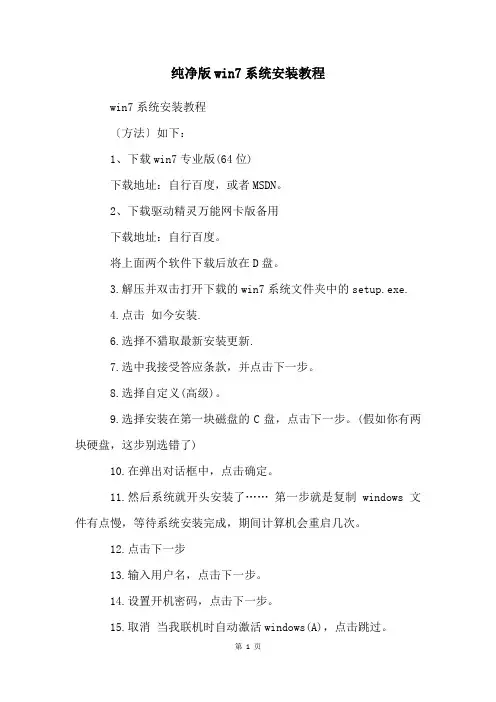
纯净版win7系统安装教程win7系统安装教程〔方法〕如下:1、下载win7专业版(64位)下载地址:自行百度,或者MSDN。
2、下载驱动精灵万能网卡版备用下载地址:自行百度。
将上面两个软件下载后放在D盘。
3.解压并双击打开下载的win7系统文件夹中的setup.exe.4.点击如今安装.6.选择不猎取最新安装更新.7.选中我接受答应条款,并点击下一步。
8.选择自定义(高级)。
9.选择安装在第一块磁盘的C盘,点击下一步。
(假如你有两块硬盘,这步别选错了)10.在弹出对话框中,点击确定。
11.然后系统就开头安装了…… 第一步就是复制windows文件有点慢,等待系统安装完成,期间计算机会重启几次。
12.点击下一步13.输入用户名,点击下一步。
14.设置开机密码,点击下一步。
15.取消当我联机时自动激活windows(A),点击跳过。
16.选择第三项,以后询问我。
17.点击下一步。
18.选择其次项工作网络。
19.打开压缩包中的KMS.cmd文件。
稍等片刻就会激活系统。
20.右击计算机——属性。
查看激活状态,显示已激活。
21、双击下载的驱动精灵万能网卡版。
22、点击安装选项。
23、将最下面的三个复选框都去掉。
(其实是毒霸的〔广告〕),然后点击一键安装。
24、安装完毕后打开驱动精灵软件。
点击马上检查,然后安装计算机的硬件驱动即可。
至此win7系统就安装完毕了。
win7纯洁系统怎么安装全部系统默认都是64位纯洁版无任何捆绑1:16G/26元(xp+win7)纯洁版2:16G/26元 (xp+win10)纯洁版3:16G/30元 (win7+win10)纯洁版4:16G/28元(xp+win7)官方原版5:16G/28元 (xp+win10)官方原版6:16G/35元 (win7+win10)官方原版7:32G/35元(xp+win7+win8)纯洁版8:32G/35元 (xp+win10+win8)纯洁版9:32G/40元 (xp+win7+win10)纯洁版10:32G/38元(xp+win7+win8)官方版11:32G/38元 (xp+win10+win8)官方版12:32G/45元 (xp+win7+win10)官方版13:64G/45元/纯洁版/32位/4个(xp+win7+win10+win8)14:64G/48元/纯洁版/64位/4个(xp+win7+win10+win8)15:64G/50元/纯洁版/32位+64位/7个(xp+win7+win10/+win8)16:64G/48元/官方原版/32位/4个(xp+win7+win10+win8) 17:64G/52元/官方原版/64位/4个(xp+win7+win10+win8)18:64G/55元/官方原版/32位+64位/7个(xp+win7+win10+win8)Windows 7 纯洁版系统安装教程总体安装流程概览如下,分别对应四个压缩包:1.安装win7系统2.使用驱动精灵安装网卡驱动3.安装解压软件4.使用激活工具激活一.安装win7系统1.下载好文件夹,里面有四个压缩包,右击解压名为“win7 64bit”的压缩包2.打开解压后的文件,以管理员身份运行“set up”启动程序,开头安装3.选择“如今安装”4.勾选“不猎取最新更新”5.勾选“接受条款”,点击下一步6.选择“自定义(高级)”7.选择“C盘”,点击下一步8.然后就是根据提示吧啦吧啦开头安装。
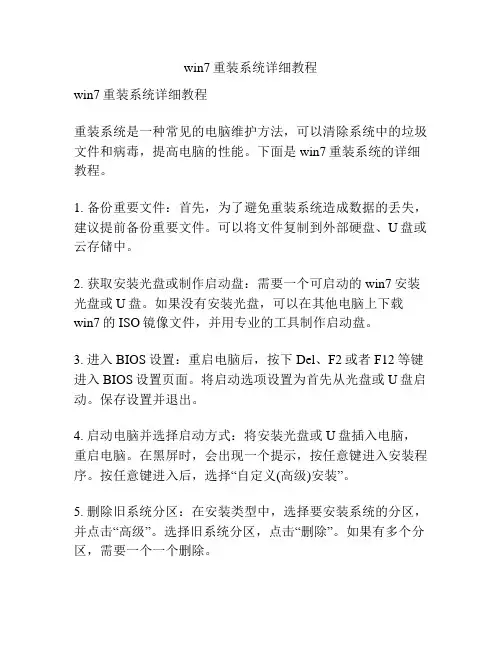
win7重装系统详细教程win7重装系统详细教程重装系统是一种常见的电脑维护方法,可以清除系统中的垃圾文件和病毒,提高电脑的性能。
下面是win7重装系统的详细教程。
1. 备份重要文件:首先,为了避免重装系统造成数据的丢失,建议提前备份重要文件。
可以将文件复制到外部硬盘、U盘或云存储中。
2. 获取安装光盘或制作启动盘:需要一个可启动的win7安装光盘或U盘。
如果没有安装光盘,可以在其他电脑上下载win7的ISO镜像文件,并用专业的工具制作启动盘。
3. 进入BIOS设置:重启电脑后,按下Del、F2或者F12等键进入BIOS设置页面。
将启动选项设置为首先从光盘或U盘启动。
保存设置并退出。
4. 启动电脑并选择启动方式:将安装光盘或U盘插入电脑,重启电脑。
在黑屏时,会出现一个提示,按任意键进入安装程序。
按任意键进入后,选择“自定义(高级)安装”。
5. 删除旧系统分区:在安装类型中,选择要安装系统的分区,并点击“高级”。
选择旧系统分区,点击“删除”。
如果有多个分区,需要一个一个删除。
6. 创建新分区:点击空白的硬盘空间,然后点击“新建”。
输入主分区大小(根据实际需要),点击“应用”。
7. 安装系统:选择新建的分区,并点击下一步,开始系统安装过程。
等待一段时间,系统会自动重启。
8. 设置系统:按照安装指示,选择默认语言、时区和键盘布局等。
创建计算机用户名和密码。
9. 安装驱动程序:安装完系统后,需要安装电脑硬件的驱动程序。
可以使用驱动精灵、驱动人生等软件自动安装。
也可以手动下载驱动,并逐一进行安装。
10. 更新系统:安装完成后,打开“控制面板”中的“Windows Update”,执行系统更新。
确保系统最新补丁的完整性和安全性。
通过以上步骤,您就可以顺利地完成win7重装系统了。
在重装系统之后,您的电脑将变得更加干净、稳定,提高了性能和运行速度。
但请注意,在开始系统重装前,务必备份电脑中的重要文件。

安装须知:1、如果是新电脑或电脑不能开机,制作U盘启动盘需要借助另一台可用的电脑2、如果内存2G及以下选择32位x86系统,内存4G及以上,则选择64位x64系统3、如果是预装win8、win10机型,需要改BIOS和硬盘分区表再装win7系统详细查看:win8系统更换成win7系统步骤一、安装准备工作2、4G及以上U盘:二、U盘启动设置:怎么设置开机从U盘启动三、新买笔记本电脑安装win7步骤如下2、在需要装系统win7的'笔记本电脑上插入U盘,重启后不停按F12、F11、Esc等快捷键打开启动菜单,选择U盘选项回车,比如General UDisk 5.00,不支持这些启动键的电脑查看第二点设置U盘启动方法;3、从U盘启动进入到这个主菜单,通过方向键选择【02】选项回车,也可以直接按数字键2,启动pe系统,无法进入则选择【03】旧版PE系统;4、进去pe系统之后,新笔记本一般需要分区,然后双击打开【DG分区工具】,右键点击硬盘,选择【快速分区】;5、设置分区数目和分区的大小,一般C盘建议35G以上,如果是固态硬盘,勾选“对齐分区”即可4k对齐,点击确定,执行硬盘分区过程;6、硬盘分区之后,打开【大白菜一键装机】,映像路径选择win7 iso镜像,此时会自动提取gho文件,点击下拉框,选择gho文件;7、接着点击“还原分区”,选择系统win7安装位置,一般是C盘,如果不是显示C盘,可以根据“卷标”、磁盘大小选择,点击确定;8、此时弹出提示框,勾选“完成后重启”和“引导修复”,点击是开始执行系统还原;9、转到这个界面,执行系统win7还原到C盘的操作,这个过程需要5分钟左右,大家耐心等待即可;10、操作完成后电脑会自动重启,此时拔出U盘,不拔除也可以,之后会自动重新启动进入这个界面,继续进行安装系统win7和系统配置过程;11、安装过程需要5-10分钟,在重启进入全新系统win7桌面之后,新笔记本电脑就装上win7系统了。
新机装系统win7教程安装Windows 7操作系统可能是许多人第一次接触的任务。
尽管过去的几年里Windows 7已经逐渐被Windows 10取代,但它仍然是一款可靠且广泛使用的操作系统。
下面是一个简单的教程,指导新机安装Windows 7系统。
第一步是准备安装介质,你可以从官方渠道下载Windows 7的ISO文件,或者直接购买光盘。
确保你有一个可用的安装介质,以便之后使用。
开始之前,确保备份你的重要文件和数据。
系统安装过程中,所有的数据都会被清除,因此备份是非常重要的。
现在,将安装介质插入电脑光驱或USB接口。
重启电脑,并按下相应按键进入BIOS设置。
通常来说,你需要按下DEL 或F2键进入BIOS。
在BIOS设置页面,找到引导选项,将光驱或USB设备设置为首选引导设备。
保存设置并退出BIOS,你的电脑应该会重新启动,然后从安装介质启动。
在启动过程中,你会看到提示按任意键启动安装程序。
按下任意键进入Windows 7安装程序。
在安装程序启动后,你将被要求选择语言、时间和货币格式,以及键盘或输入法布局。
根据你的首选设置进行选择,并点击“下一步”。
接下来,你将看到一个许可协议,点击“我接受协议”并继续。
然后,你会被要求选择安装类型。
如果你是第一次安装Windows 7,选择“自定义(高级)”。
在接下来的安装类型选择页面,你需要选择安装Windows 7的磁盘或分区。
如果你的电脑只有一个硬盘,你会看到一个选项“未分配空间”。
选择该选项,并点击“下一步”。
系统安装过程中,你会看到一个进度条显示安装进度。
整个安装过程可能需要一段时间,取决于你的电脑性能和硬盘大小。
请耐心等待,不要中途干扰安装过程。
安装完成后,你的电脑将自动重新启动,并进入设置过程。
在设置过程中,你将被要求设置用户名和密码。
请根据提示进行操作。
最后,你将看到一个欢迎页面,这意味着你已经成功安装了Windows 7操作系统。
现在你可以开始使用Windows 7,并根据自己的需要进行进一步的设置和配置。
Windows 7安装方法大集合目录一、 光盘装win7 (1)二、 U 盘装 win7 (11)三、 PE 安装 win7 (15)四、 硬盘安装win7 ............................................................................... 15 Win dows 7出来有一段时间了,好多会装系统的朋友们早已经用上了 win7, 可苦了不会装系统的朋友们。
不过没关系,今天我就来介绍一下Windows 7的安 装教程,Windows 7在安装上相对以前的Windows 操作系统都要简单一些,这 一点对于尤其是非专业用户来说,只需要点几下鼠标就可以了。
不过对于那些没 有安装系统经验的朋友们,可能还是有点不知从何下手,下面我就借助截图详细 地向大家介绍一下,希望可以对大家有所帮助!由于我写这个教程主要针对新手, 高手请飘过。
和其它系统一样win7也有多种安装方法。
常用安装方法总结起来就是光盘 安装、U 盘安装、PE 安装、硬盘安装,由于 win7技术上的改进,还有一些不常 用的安装方法,如 VHD 安装法,这儿就不做介绍,有兴趣的朋友可以到网上了 解。
下面进入正题,教程以全新安装原版 windows7旗舰版为例,其它版本也适 合。
亠、光盘装win7准备工作:win7原版安装光盘,(Ghost 也可以,只是有些步骤不需要,自己看 着办吧!)开始安装:1、让电脑从光盘启动(方法一)将win7原版安装光盘放入光驱启动计算机, 按F12,选择CD — ROM , 注:★如果此时不按任意键,则会从硬盘启动(方法二)将操作系统光盘插入光驱,开启计算机电源,在自检画面时,按 Del键(有的主板是按F2键)进入bios 设置光盘启动。
按任意键,从光盘启动2、接着就会出现如下界面windovvs is loading files 3、出现如下界面,点下一步,再点击“现在安装”Windows?下面进入接受许可条款界面,勾选我接受许可条款”。
win7系统优盘安装教程Windows 7系统是一款经典的操作系统,今天我将为大家介绍如何使用优盘来安装Win7系统。
下面是详细的教程:第一步:准备工作首先,我们需要准备一台电脑和一个容量大于4GB的U盘。
请确保电脑的操作系统是Windows XP及以上版本,并且有管理员权限。
除此之外,还需要一份Windows 7系统的安装镜像文件(ISO文件),可以从微软官网下载。
第二步:格式化U盘将U盘插入电脑的USB接口中。
打开“我的电脑”,找到U盘所在的磁盘,右键点击它,选择“格式化”。
在弹出的窗口中,选择“FAT32”文件系统,并勾选“快速格式化”的选项,然后点击“开始”按钮。
第三步:创建启动盘在完成格式化之后,我们需要使用一个工具来创建一个启动盘。
可以使用Rufus(http://rufus.akeo.ie/)这个免费的工具。
下载并打开Rufus,将U盘插入电脑,并在Rufus中选择它。
在“创建一个启动式的磁盘使用”下拉菜单中,选择“ISO映像”,然后点击“选择”按钮,找到你下载的Windows 7系统的ISO文件。
在“分区方案”选项中,选择“MBR”(默认选项)。
在“文件系统”选项中,选择“NTFS”,因为它可以支持大于4GB的文件。
确保“创建可引导磁盘使用”选项被勾选上,并选择“ISO映像”选项。
最后,点击“开始”按钮来创建启动盘。
第四步:设置电脑启动项现在,我们需要将电脑的启动项设置为从U盘启动。
重新启动你的电脑,并在启动时按下对应的快捷键来进入引导菜单,一般是F2、F10、F12等。
根据你的电脑型号,你需要查看电脑的指南或者在网上搜索具体的按键组合。
一旦进入了引导菜单,使用键盘上下左右键选择“启动顺序”或者"Boot Order",然后将U盘移到最高的位置。
保存设置并退出。
第五步:开始安装重新启动电脑后,U盘将自动开始运行Windows 7系统的安装程序。
选择你的语言和其他相关设置,并点击“下一步”按钮。
原版Win7系统安装教程(超详细图文版)对于很多初次接触装系统的网友来说,安装原版系统就是一件高大上的事情。
为了让普通的网友们也能体验一下高大上的感觉,专注于Win7作者在此为大家摘写超详细版的原版系统安装教程(示例为装Win7,其它可通用)。
本教程步骤虽多,但都是点“下一步”即可的!同时配有详细的图文解说!请不要怕麻烦!楼主的两个忠告:胆大心小,勇于去尝试数据无价,请注意备份前期准备:1.原版Win7系统ISO镜像文件(请自行百度:MSDN下载)2.启动U盘或系统光盘(里面均带有PE系统)操作步骤:第1步:把原版系统ISO镜像文件下载好并放置在U盘或硬盘第2步:通过启动U盘或系统光盘启动进入PE 系统,打开“虚拟光驱”(不用单独下载虚拟光驱,一般PE系统中均带有)注:部分PE是从开始菜单中打开的(如下图),所以请根据你所使用的PE定第3步:在虚拟光驱中“加载”原版系统ISO镜像文件浏览找到你下载好的原版系统ISO镜像文件盘符默认分配为A,然后点“确定”第4步:打开“Windows安装器”,一般PE 里均带有此工具(为了使安装成功率更高,本教程采用Windows安装器来安装原版系统)注:部分PE是从开始菜单中打开的(如下图),所以请根据你所使用的PE定Windows安装器主界面,根据你所需要安装系统选择第几个,本教程安装Win7,所以选择第二个第5步:点“浏览”,在A盘中找到刚才虚拟光驱加载的文件,如果下图:第6步:点开“sources”文件中的“install.wim”文件(不能选择错)第7步:选择要安装的系统的版本,如:选择安装Win7 旗舰版第8步:选择把系统安装到“C盘”(你要安装的盘),然后会提示:请先格式化C盘的格式化C盘格式化C盘完成后,依次点下图两个选项,再点“下一步”此步不需要操作,直接点“下一步”第9步:选择系统盘符,打上第一个前面的勾即可第10步:最后确定安装信息,点“安装系统”后开始安装请耐心等待系统部署到100%……第10步:点“确定”选择重启,如不能自动重启请手动重启一下即可第11步:重启进入系统安装过程,请耐心等待即可第12步:选择地区和键盘布局第13步:设置系统用户名(必填)第14步:用户密码,建议为空第15步:激活密钥,建议为空,待系统安装完后再激活此步如下图勾选此步可任意选择第16步:设置系统时区和时间,时间会自动与网络时间同步,直接点“下一步”即可第17步:选择网络类型,根据需要选择即可至此,原版系统安装完成!恭喜你!你已学会安装原版系统了!很多人认为的纯净版就是桌面只有一个回收站的,其实是原版系统才只有一个回收站!微软没有系统命名纯净版的,请知悉!但如果你使用到了流氓带捆绑的PE安装,装任何版本都是不干净的!请注意!!!如果你需要,你还可以进行如下设置:显示用户文件、计算机、网络图标激活你的新系统:请自行百度如何激活开启最高管理员(Administrator)帐户:(示个人情况而选择)最后,你还可以为你的新系统更新最新的安全补丁,安装一些增强系统性能的运行库支持文件你是否觉得这样会更完美?附加说明:1、本方法采用Windows安装器安装,以提高系统安装成功率;(方法不只唯一)2、本方法不需要进行相关的分区操作,使安装更简单,降低出错机率;3、使用本方法不存在“XP系统下安装不了Win7/8原版”和“32位系统下安装不了64位系统”的情况4、如果你对本教程中的步骤有任何疑问或想了解更多的安装方法请直接。
光盘装系统教程win7光盘装系统教程- Windows 7Windows 7是微软推出的一款非常稳定和可靠的操作系统,与之前的Windows XP相比,Windows 7具备更多的功能和美观的界面。
本教程将向您展示如何使用光盘来安装Windows 7操作系统。
步骤一:准备工作在开始安装之前,您需要准备以下几个重要的东西:1. Windows 7安装光盘:它应该是您从微软官方或者其他合法途径获取的原版光盘。
2. 一台支持光盘启动的计算机:确保您的计算机具备光盘启动的能力。
步骤二:设置计算机启动顺序在启动计算机之前,您需要进入BIOS设置来调整启动顺序。
具体操作步骤如下:1. 重启您的计算机,并在启动时按下对应的功能键(通常是DEL、F2、F10等)进入BIOS设置。
2. 在BIOS界面中,找到“启动”或“Boot”选项,并选择它。
3. 在“启动设备优先级”或“Boot Priority”下,将光盘驱动器移动到第一位。
通常您可以使用上下方向键来调整顺序。
4. 一旦您完成了这些调整,按下对应的功能键(通常是F10)以保存并退出BIOS设置。
步骤三:安装Windows 7操作系统在设置好启动顺序之后,您可以开始安装Windows 7操作系统了:1. 将Windows 7安装光盘插入光驱,并重启您的计算机。
2. 在启动时,计算机会自动从光盘启动,并进入Windows 7安装界面。
3. 在安装界面中,选择安装语言、时区和键盘布局,并点击“下一步”。
4. 点击“安装现在”继续安装Windows 7操作系统。
5. 阅读并同意微软的许可协议,然后点击“下一步”。
6. 在安装类型中,您可以选择更新现有的Windows系统,或者进行自定义的安装。
通常情况下,我们建议选择“自定义”以进行全新安装。
7. 选择安装目标,并点击“下一步”。
您可以将Windows 7安装在主硬盘或者新建的分区中。
8. 系统会开始安装Windows 7,并在安装过程中自动重启。
win7光盘安装教程Win7光盘安装教程Win7是一款经典稳定的操作系统,安装Win7可以提供更好的系统性能和用户体验。
下面是一份详细的Win7光盘安装教程:1. 准备工作:首先,确保你有一张可用的Win7安装光盘和一个可以引导的光驱或USB闪存。
备份重要数据,以防止意外数据丢失。
2. 开机设置:插入Win7安装光盘并重新启动电脑。
如果你的电脑不是默认从光盘引导,你可能需要进入BIOS设置,将启动顺序更改为CD / DVD驱动器或USB闪存。
3. 引导安装:一旦你的电脑能够从光盘或USB闪存启动,系统将展示Win7安装界面。
选择“启动Windows安装”并按下回车键。
4. 安装进程:接下来是安装过程,首先你需要选择所在的语言、时间和货币格式,然后点击下一步。
接着点击“安装”按钮,即可开始安装Win7。
5. 授权协议:阅读并接受Win7的软件许可协议,然后点击“我接受许可协议”复选框,点击下一步。
6. 安装类型:在安装类型界面,选择“自定义(高级)”,这将允许你选择安装Win7的目标磁盘分区。
7. 磁盘分区:如果你的硬盘上没有现成的空闲分区,请单击“驱动器选项(高级)”,然后点击“新建”来创建新的分区。
选择目标分区并点击下一步。
8. 安装:安装过程将开始,系统会自动将文件复制到所选分区,并在安装过程中多次重新启动。
请耐心等待该过程完成。
9. 设置用户名:在安装完毕后,输入用户名和计算机名称,创建一个新的密码(可选)。
点击下一步继续。
10. 终极设置:你可以选择一个合适的时间和日期设置,然后点击下一步。
选择你所在的网络类型(家庭网络、工作网络或公共网络),然后点击下一步。
11. 更新:选择是否立即下载和安装Windows更新。
建议选择“是”,以确保系统的最新安全性和稳定性。
12. 我们准备好了:恭喜你,你的Win7安装完成!点击“开始”按钮开始使用系统。
在安装Win7过程中,可能会出现与硬件兼容性、驱动程序等问题。
1在win xp下用虚拟光驱装载ISO镜像
找到7600_x86_zh-cn_Ultimate_DVD.iso这个ISO文件,若图标是,则直接双击它即可装载,装载好后打开我的电脑。
打开我的电脑,双击,(这个是刚刚装载的ISO镜像),显示如下界面:
2安装过程
选“现在安装”
这个选择“不获取最新安装更新”不然会很慢的
接受xxx,下一步
选自定义(注意要选自定义)
接下来到最重要的步骤了,一定要注意选对!!!
现在的系统分区很容易判断是哪一个,系统分区一般是分区一,有的回标注“win xp”,其大小一般为18-25G,且显示为“系统”,如上图所示,(下面的是其他分区,每个人的不一定一样,不用理它)。
选好分区点下一步。
这是屏幕下方的安装进度条
下面弹出的对话框,直接确定就可以了
下面是安装过程,复制windows文件后就会展开
windows文件,过程是全自动的,安装过程会自动重启几次,不用去弄,等到装完之后,设置一下几项就搞定了。
这个过程要的就是耐心等待,( ^_^ )!
别急,快好了,O(∩_∩)O!
选windows 7这项
3进入完成阶段
输入用户名,如我的为“zcz”下一步
输入密码(不想设置密码也可以不输入,这密码是开机密码),下一步
直接下一步,(装好后再激活,具体见下面)
选“仅安装重要更新”
直接下一步
看到这界面是不是很开心,就快好了
检查驱动是否装好
我的电脑—右键--属性
都ok
4下面是激活系统
双击桌面上的
选“是”
选“激活”就ok了,
等几分钟,提示重启,
重启后就激活了,按“我的电脑”右键属性,就可查到
5总结
忙了半天,终于搞定了,是不是很有成就感,其实装系统是很简单的,重要的是信心和细心,最重要的步骤就是选择安装的分区(一定不能选错),好了,祝各位新手能学得愉快,能一次装成功。